Juega con tus amigos en Game Center
Tiempo de lectura: 2 MinutosCon esta plataforma de Apple podrás llevar tus juegos a otro nivel.
- - Qué es Game Center
- - Cómo obtener Game Center en iPhone o Mac
- - Cómo acceder a Game Center
- - Iniciar sesión en iPhone, iPad o iPod touch
- - Iniciar sesión en Mac
- - Cómo cambiar el nombre en Game Center
- - Cambiar el nombre e imagen en iPhone, iPad o iPod touch
- - Cambiar el nombre e imagen en Mac
- - Cómo agregar y administrar amigos en Game Center
- - Agregar amigos en iPhone, iPad o iPod touch
- - Administrar amigos en Mac
- - Cómo administrar las notificaciones de Game Center
- - Administrar notificaciones en iPhone, iPad o iPod touch
- - Administrar notificaciones en Mac
- - Cómo salir de Game Center
- - Cerrar sesión en iPhone, iPad o iPod touch
- - Cerrar sesión en Mac
- - Game Center con Apple Arcade
¿Eres de los que les gusta jugar con amigos pero no sabes si es posible con Apple? No te preocupes porque hay solución a tu problema: Game Center. Ahora podrás enviar solicitudes de amigos, administrar tu perfil, conseguir logros y competir en tablas de clasificación en todos los dispositivos.
Qué es Game Center
Game Center es un servicio de Apple de juegos incluido en macOS e iOS que posibilita jugar con personas de cualquier lugar del globo. Así, se pueden buscar personas con las que jugar, publicar puntuaciones, seguir logros y desafiar a amigos a los juegos multijugador, etc.
Esta plataforma está disponible en la mayoría de los mejores juegos multijugador para dispositivos móviles, aunque también se puede utilizar con juegos de un solo jugador para guardar puntuaciones para que otros puedan intentar batirlas.
Cómo obtener Game Center en iPhone o Mac
Si bien Game Center estuvo disponible como una app independiente para iPhone y Mac, en la compañía de la manzanita ha actualizado su API para que los usuarios consulten sus logros y puntuaciones en cada juego.
De este modo, no hace falta descargar ninguna aplicación para acceder a la plataforma. Para ver los amigos en la misma, cambiar el apodo o los detalles de la cuenta solo hay que ir a Configuración o Preferencias del sistema en el dispositivo.
Para comprobar si una app es compatible con dicha plataforma, hay que buscarla en la App Store e ir a la sección Medios. Si la aplicación se ha descargado, hay que iniciarla y buscar una notificación que aparece en la parte superior de la misma al iniciar sesión.
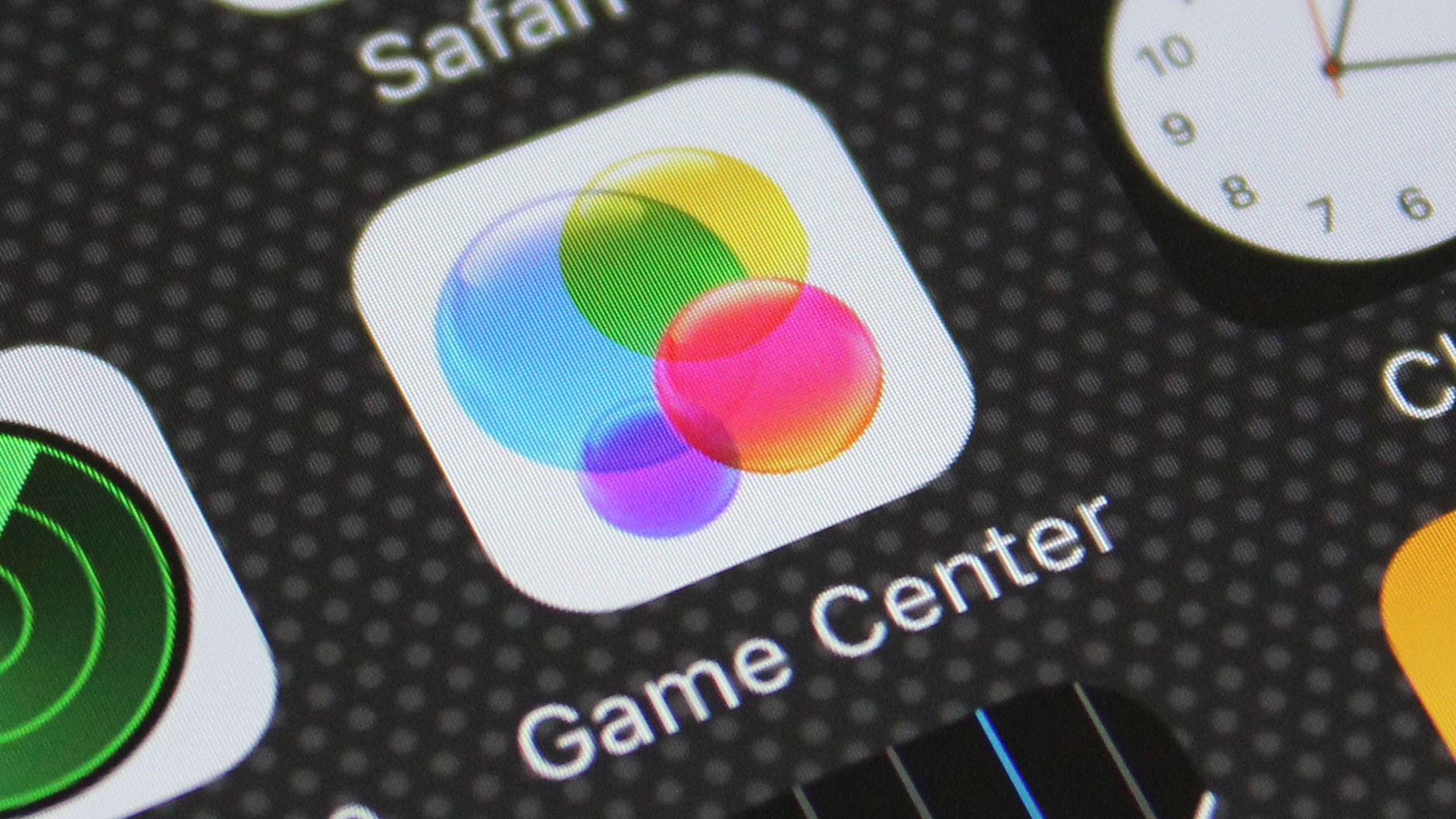
Cómo acceder a Game Center
Para acceder a Game Center es necesario iniciar sesión con la ID de Apple. Si escoger sincronizar contenido entre dispositivos con iCloud podrás tener al día las puntuaciones, juegos guardados y la lista de amigos en todos los dispositivos que utilicen la misma ID de Apple.
Iniciar sesión en iPhone, iPad o iPod touch
Para iniciar sesión en iPhone, iPad o iPod touch tendrás que ir a Ajustes, luego a Game Center, activarlo e iniciar sesión con tu ID de Apple.
Iniciar sesión en Mac
Para iniciar sesión en Mac tendrás que ir a Preferencias del sistema, luego a Cuentas de Internet. Si en la barra lateral no ves Game Center, deberás pulsar en Agregar y Elegir otra cuenta. Después tendrás que seleccionar la cuenta e iniciar sesión con tu ID de Apple. Tras esto, solo tendrás que elegir tu cuenta de Game Center en la barra lateral.
Cómo cambiar el nombre en Game Center
El apodo es el nombre de usuario público que aparece al jugar con otras personas. Por supuesto, no puede haber dos usuarios con el mismo apodo. Es posible crear un avatar o una foto de perfil usando las iniciales del apodo o un animoji. No obstante, solo es posible crearlo con un iPhone, iPad o iPod touch.
Cambiar el nombre e imagen en iPhone, iPad o iPod touch
En la configuración de Game Center basta con tocar el campo Apodo para escribir uno nuevo. Para cambiar la foto de perfil, solo has de tocar el botón Editar en la parte superior de la pantalla.
Cambiar el nombre e imagen en Mac
Escoge tu cuenta de Game Center en Preferencias del sistema, luego en Cuentas de Internet, después en Detalles al lado del apodo en la esquina superior derecha, introduce un nuevo apodo y pincha en Aceptar. Aunque no se puede crear una nueva imagen de perfil, sí que se puede eliminar la existente desplazando el cursor sobre la misma y luego haciendo clic en Eliminar.
Cómo agregar y administrar amigos en Game Center
La plataforma hace un seguimiento de tus amigos y de los 25 usuarios con los que hayas jugado recientemente. Si juegas al mismo juego que uno de tus amigos podrás ver las puntuaciones en la tabla de clasificación o invitarlos a juegos multijugador.
Para añadir amigos tendrás que enviarles un enlace a través de Mensajes. Así, solo podrás agregar personas si sabes su email o número de teléfono.
Agregar amigos en iPhone, iPad o iPod touch
Ve a Amigos y toca en Agregar amigos para enviar un mensaje de texto con un enlace para añadirlo como amigo. Además, es posible activar la opción Jugadores cercanos en la configuración para jugar con amigos cercanos, lo que habilita juegos multijugador a través de Wi-Fi o Bluetooth.
Administrar amigos en Mac
Escoge tu cuenta en Preferencias del sistema, luego en Cuentas de Internet para ver tus amigos. Puedes eliminarlos al seleccionarlos y clicando en Eliminar en la parte inferior de la ventana. Sin embargo, en macOS no se pueden agregar amigos. Si quieres que personas cercanas te inviten a juegos multijugador tendrás que pinchar en Detalles y activar la opción Permitir multijugador cercano.
Cómo administrar las notificaciones de Game Center
Tras iniciar sesión podrás administrar las notificaciones para reducir la cantidad de alertas molestas. Si por el contrario prefieres no perderte nada, también puedes cambiar las preferencias en este sentido.
Administrar notificaciones en iPhone, iPad o iPod touch
Ve a Configuración, luego a Notificaciones y después pulsa en Juegos en la lista de aplicaciones. Utiliza el botón Permitir notificaciones de la parte superior de la pantalla para activar o desactivarlas. Después solo tienes que ajustar la configuración de las mismas.
Administrar notificaciones en Mac
Abre Preferencias del sistema y haz clic en Notificaciones, después selecciona Juegos de la lista de aplicaciones, elige Permitir notificaciones en la parte superior de la ventana y luego podrás cambiar el estilo de alerta y otros detalles.
Cómo salir de Game Center
Puesto que la plataforma se integra en el sistema operativo, no podrás eliminarlo. Ahora bien, si lo que quieres es no utilizarla más tendrás que desconectar y desactivar la función. No obstante, esta acción no elimina la cuenta, por lo que podrás volver a iniciar sesión y recuperar tus juegos guardados en cualquier momento.
Cerrar sesión en iPhone, iPad o iPod touch
Abre la configuración, ve hacia abajo y toca en Salir para desconectar automáticamente la plataforma y desactivar la función.
Cerrar sesión en Mac
Escoge tu cuenta en Preferencias del sistema, luego en Cuentas de Internet, después en el botón Menos ( – ) y haz clic en Aceptar para eliminar la cuenta.

Game Center con Apple Arcade
Todos los juegos de Apple Arcade funcionan en los dispositivos Apple y se sincronizan con la cuenta de Game Center. Sin embargo, solo tendrás que suscribirte a Apple Arcade para disfrutar de un sinfín de juegos exclusivos para Apple.
Otras noticias
-
¿Recuerdas los arcades de siempre? Con iCade para iPad disfrutarás como un enano
Martes 23 de Julio de 2019
